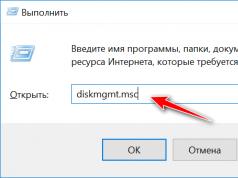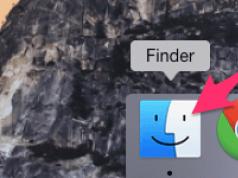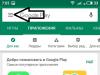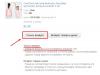Παρουσίαση φωτογραφιών με μουσική; Ένα λεπτομερές μάθημα για το πώς να φτιάξετε μια παρουσίαση διαφανειών δωρεάν, γρήγορα και όμορφα σε 10 βήματα. Θα δημιουργήσουμε μια παρουσίαση φωτογραφίας στο Proshow Producer 7. Μπορείτε να προσθέσετε βίντεο, κείμενο και κομψά εφέ.
Τώρα ας πάμε στην καρτέλα "Εφέ" και ας επιλέξουμε τα κατάλληλα εφέ για εμφάνιση, εμφάνιση και απόκρυψη της επιγραφής μας. Αυτό γίνεται στο μπλοκ Label Behavior.

Η χρήση του κουμπιού αναζήτησης είναι πολύ βολική για να δείτε όλα τα εφέ. Συνιστώ ανεπιφύλακτα τη χρήση του.

ΒΗΜΑ 9. Διαφάνεια βίντεο
Στο Proshow Producer, μπορείτε να χρησιμοποιήσετε όχι μόνο φωτογραφίες, αλλά και βίντεο στο slideshow σας! Φυσικά, η επεξεργασία μιας μεγάλης ταινίας εδώ θα είναι προβληματική, αλλά η εισαγωγή σύντομων βίντεο θα είναι πολύ χρήσιμη. Η αρχή της εργασίας με βίντεο είναι σχεδόν η ίδια με τις φωτογραφίες. Το παίρνετε και σύρετε το αρχείο βίντεο σε μια κενή διαφάνεια. Αλλά αυτό θα πρέπει να περιμένει. Το βίντεό μου, διάρκειας έως και 4 λεπτών, χρειάστηκε περίπου 10 λεπτά για να φορτωθεί στο πρόγραμμα. Κατάφερα να ζεστάνω το μεσημεριανό γεύμα J

Όταν το αρχείο είναι έτοιμο για χρήση, μπορείτε να το δείτε στο πρόγραμμα μαζί με την παρουσίαση που δημιουργείτε. Μπορείτε να αφήσετε τα πάντα αμετάβλητα, αλλά θα πρέπει να γνωρίζετε ότι τα βίντεο, όπως και οι φωτογραφίες, μπορούν να κλιμακωθούν, να περιστραφούν, να προσαρμοστούν με κάθε δυνατό τρόπο και να + περικοπούν. Έχω ένα ξεχωριστό εκπαιδευτικό βίντεο για αυτό.
Αλλά θα σας δείξω εν συντομία πώς να το κάνετε.
Κάντε διπλό κλικ στη διαφάνεια του βίντεο και ανοίξτε Επιλογές επιπέδου – Επιλογές διαφανειών – Περικοπή.

Χρησιμοποιώντας πλαίσια ελέγχου και εργαλεία προβολής, επιλέγετε το επιθυμητό τμήμα βίντεο για εμφάνιση. Μερικές φορές είναι χρήσιμο να χρησιμοποιήσετε το ρυθμιστικό κλίμακας για να επιλέξετε με μεγαλύτερη ακρίβεια ένα πλαίσιο. Όταν όλα είναι έτοιμα, κάντε κλικ στο "OK".

Ξέχασα εντελώς να το δείξω σε στιγμιότυπα οθόνης, οπότε θα το εξηγήσω με λόγια. Αφού προσθέσετε ένα βίντεο στον πίνακα, ο χρόνος αυτής της διαφάνειας θα είναι ίσος με τον χρόνο του αρχείου βίντεο. Εάν περικόψατε το βίντεο, προτείνω είτε να αλλάξετε χειροκίνητα τον χρόνο διαφάνειας είτε να επιλέξετε το πλαίσιο εδώ: Επιλογές διαφανειών – Επιλογές επιπέδου – Επιλογές βίντεο – Διαφάνεια (Ώρα βίντεο για διαφάνεια). Αυτό είναι όλο.
Υγιής:Έχω ένα άρθρο σχετικά με τον τρόπο εφαρμογής στυλ σε βίντεο και χρήσης πλάνα (βίντεο φόντου κάτω από φωτογραφίες) στην έκτη έκδοση του προγράμματος, αλλά τίποτα νέο από αυτή την άποψη δεν εμφανίστηκε στην έβδομη έκδοση, επομένως το μάθημα είναι σχετικό, μπορείτε να είστε περίεργος.
ΒΗΜΑ 10. Αποθηκεύστε το slideshow στον υπολογιστή σας
Ενώ εργάζεστε σε μια παρουσίαση, θα πρέπει να αποθηκεύετε περιοδικά την παρουσίαση. Ειδικά σε εκείνες τις περιπτώσεις αν δεν προλάβατε να το ολοκληρώσετε. Για να το κάνετε αυτό, μεταβείτε στο Αρχείο – Αποθήκευση ως... και αποθηκεύστε το, δίνοντάς του ένα σαφές όνομα και θυμηθείτε πού το αποθηκεύσατε. Λάβετε υπόψη ότι δεν αποθηκεύσατε το τελικό βίντεο, αλλά ένα αρχείο εργασίας στο οποίο μπορείτε να επιστρέψετε αργότερα.

Ενώ εργάζεστε στην παρουσίαση διαφανειών σας, δεν συνιστώ να διαγράψετε ή να μετακινήσετε φωτογραφίες, μουσική και βίντεο σε άλλη τοποθεσία στον υπολογιστή σας.
Όταν ολοκληρωθεί η εργασία στην προβολή διαφανειών, πρέπει να εξαχθεί από το πρόγραμμα σε ένα ολοκληρωμένο βίντεο κλιπ. Για να το κάνετε αυτό, μεταβείτε στο παράθυρο "ΔΗΜΟΣΙΕΥΣΗ" Επάνω δεξιά γωνία του προγράμματος. Και στην ενότητα "Μορφές δημοσίευσης", επιλέξτε τη μορφή που θέλετε. Για παράδειγμα, "Βίντεο για Ιστό, Συσκευές..." (Βίντεο για Ιστό, Συσκευές και Υπολογιστή). Κάντε κλικ στο «δημιουργία».

Επιλέξτε την ανάλυση και κάντε κλικ στο «Δημιουργία», δώστε του ένα όνομα και θυμηθείτε πού να το αποθηκεύσετε.

Θα χρειαστεί λίγος χρόνος για τη δημιουργία του ολοκληρωμένου βίντεο κλιπ. Πρέπει να περιμένετε. Χρειάζομαι περίπου 20 λεπτά για να δημιουργήσω μια προβολή διαφανειών με φωτογραφίες διάρκειας έως και 5 λεπτών. Παρεμπιπτόντως, έχω ένα σύντομο εκπαιδευτικό βίντεο για το πώς να αποθηκεύσετε ένα βίντεο στον υπολογιστή σας, σας συνιστώ να το παρακολουθήσετε.

Πώς να προσθέσετε πολλά μουσικά κομμάτια
Για να προσθέσετε ένα δεύτερο (τρίτο κ.λπ.) μουσικό κομμάτι, απλά πρέπει να το σύρετε στη γραμμή ήχου (όπως το πρώτο).

Για να επεξεργαστούμε κομμάτια ήχου, πηγαίνουμε συνήθως εδώ: Παρουσίαση – Μουσική παρουσίασης... Ή, εναλλακτικά, κάντε διπλό κλικ στο κομμάτι ήχου κάτω από τις διαφάνειες.

Τα τραγούδια μπορούν να εναλλάσσονται χρησιμοποιώντας τα βέλη στο μπλοκ "Sound Tracks".
Πώς να κόψετε ένα τραγούδι στο Proshow Producer
Για να κόψουμε τη μουσική, πρέπει να μπούμε στο παράθυρο "Κομμάτια ήχου".
Επιλέξτε το κομμάτι που θέλετε να περικόψετε και κάντε κλικ στο κουμπί "Voice Up and Down".

Εδώ, χρησιμοποιώντας τα πλαίσια ελέγχου και τα εργαλεία αναπαραγωγής, επιλέξτε το τμήμα που θέλετε να διατηρήσετε. Στη συνέχεια κάντε κλικ στο "Ok"

Πώς να κάνετε τη μουσική να ξεθωριάζει στο τέλος μιας παρουσίασης
Στο παράθυρο "Soundtracks", χρησιμοποιήστε τη λειτουργία "Χαμηλότερη ένταση στο τέλος της παρουσίασης".

Πώς να αλλάξετε το φόντο της παρουσίασης
Από προεπιλογή, το φόντο της παρουσίασης θα είναι μαύρο. Για να το αντικαταστήσετε με οποιοδήποτε άλλο χρώμα ή εικόνα, πρέπει να μεταβείτε στο: Παρουσίαση – Φόντο παρουσίασης. Μπορείτε να ορίσετε ένα μεμονωμένο φόντο για κάθε μεμονωμένη διαφάνεια στο παράθυρο "Επιλογές διαφανειών" στην ενότητα "Φόντο".
Λέξεις-κλειδιά:
διαφάνεια από φωτογραφίες, προβολή διαφανειών από φωτογραφίες, παρουσίαση διαφανειών δωρεάν, παρουσίαση φωτογραφιών, διαφάνειες από φωτογραφίες με μουσική, πώς να φτιάξετε μια διαφάνεια, δημιουργία διαφανειών, παρουσίαση διαφανειών με μουσική δωρεάν, διαφάνεια βίντεο, πρόγραμμα για παρουσιάσεις, παραγωγός παρουσίασης 7
Εξετάσαμε όλες τις δημοφιλείς εφαρμογές στα γεωγραφικά πλάτη μας, με εξαίρεση τα ξεπερασμένα εργαλεία του Microsoft Power Point. Αλλά αν γνωρίζετε άλλα προγράμματα που μπορούν να ξεπεράσουν τους νικητές αυτής της βαθμολογίας, καλώς ήρθατε στα σχόλια! Οι συντάκτες του ιστότοπου θα λάβουν σίγουρα υπόψη τις απόψεις όλων και θα κάνουν προσαρμογές. Αλλά προς το παρόν ας δώσουμε μια τελική αξιολόγηση των προϊόντων που εξετάστηκαν.
Το Movavi SLIDESHOW θα σας βοηθήσει να δημιουργήσετε γρήγορα και εύκολα μια παρουσίαση από φωτογραφίες, να προσθέσετε μουσική, ένα αρχείο βίντεο, να τα αναμίξετε όλα, να τα επεξεργαστείτε, να προσθέσετε εντυπωσιακά εφέ και να τα εξαγάγετε σε απολύτως οποιαδήποτε μορφή.
Το PhotoSHOW PRO έχει παρόμοια χαρακτηριστικά, ελαφρώς κατώτερα όσον αφορά τις λειτουργίες επεξεργασίας, αλλά προηγείται στον αριθμό των εφέ. Ενσωματώνονται δροσερές προσαρμοσμένες μεταβάσεις διαφανειών σε ποσότητα άνω των 170 τεμαχίων. Το πρόγραμμα σίγουρα αξίζει τα χρήματα που δαπανήθηκαν.
Wondershare Builder DeluxeΤο , όπως και τα προηγούμενα προϊόντα, αναφέρεται σε ημι-επαγγελματικό λογισμικό. Αλλά το αγγλόφωνο μενού καθιστά το πρόγραμμα απρόσιτο για αρχάριους, αν και πολλοί ανταγωνιστές θα ζηλέψουν την ποιότητά του.
Παραγωγός ProShow – μια λύση για τους επαγγελματίες και αυτό τα λέει όλα. Δεκάδες και εκατοντάδες, αν όχι χιλιάδες λεπτές ρυθμίσεις, ο ενσωματωμένος επεξεργαστής επιπέδου FS και η εργασία με τρισδιάστατα κινούμενα σχέδια είναι μόνο ένα μικρό μέρος των δυνατοτήτων του πακέτου. Είναι αλήθεια ότι χωρίς ειδικά μαθήματα δεν είναι εύκολο να το καταλάβεις.
ProShow Gold – μια απλοποιημένη έκδοση του Producer για τους «λαούς». Είναι φθηνότερο, αλλά λιγότερο δημοφιλές λόγω λειτουργικών περιορισμών και πολυπλοκότητας διεπαφής. Ωστόσο, το προϊόν Pro αποδείχθηκε καλύτερο.
MAGIX Photostory Deluxe– το πλησιέστερο ανάλογο του Παραγωγού. Διαθέτει βελτιωμένο έλεγχο και αυξημένη ταχύτητα λειτουργίας μέσω της χρήσης πλήκτρων συντόμευσης. Στο πλαίσιο της προσφοράς, κοστίζει 3 φορές φθηνότερα από τον Παραγωγό!
Δημιουργός Bolide – απλό, εύκολο και δωρεάν πρόγραμμα. Αυτή είναι μια επιλογή "σπίτι" σε περίπτωση που δεν έχετε χρήματα και δεν έχετε την πολυτέλεια να ξοδέψετε περίπου 1000-1500 ρούβλια για την αγορά μιας εφαρμογής από το Movavi ή το λογισμικό AMS.
CyberLink MediaShow Ultra – μια καλή συνδυαστική λύση για τη διατήρηση αρχείων φωτογραφιών και βίντεο. Μεταξύ άλλων, μπορεί να διπλώσει φιλμ και διαφάνειες. Το κάνει καλά, αλλά το πακέτο αξίζει να εξεταστεί μόνο εάν οι άλλες λειτουργίες του είναι επίσης περιζήτητες.
Δημιουργός γρήγορης προβολής διαφανειών λειτουργεί γρήγορα, αλλά δεν αποθηκεύει καν βίντεο. Το βοηθητικό πρόγραμμα είναι κατάλληλο μόνο για τη μεταφορά διαφανειών σε προβολέα ως μέρος μιας πανεπιστημιακής παρουσίασης.
IceCream Slideshow Maker ... Θυμάστε το αστείο ότι το Lada Kalina έχει ένα συν, και βρίσκεται στον πόλο της μπαταρίας; Έτσι, το IceCream έχει μια πολύ ωραία διεπαφή. Διαφορετικά, το βοηθητικό πρόγραμμα δεν ανταποκρίθηκε στις προσδοκίες.
Μπορεί επίσης να έχετε παρατηρήσει ότι δεν έχουμε αναφέρει το δωρεάν πρόγραμμα δημιουργίας παρουσίασης από φωτογραφίες με μουσική στον υπολογιστή σας, το Dvd Slideshow Gui. Δυστυχώς, σε σύγκριση με άλλες εφαρμογές στην αναθεώρηση, η λειτουργικότητά του είναι σημαντικά ξεπερασμένη, επομένως μια αναφορά δεν θα είχε νόημα.
Επίσης, το PhotoStage Slideshow Maker δεν συμπεριλήφθηκε στα κορυφαία προγράμματά μας για υπολογιστή. Είναι αδύναμο σε σύγκριση με τα ανάλογα. Αλλά η διαδικτυακή υπηρεσία Renderforest, αντίθετα, είναι φτιαγμένη αρκετά καλά. Εδώ θα δημιουργήσετε κολάζ και slideshows online χρησιμοποιώντας έναν τεράστιο αριθμό προτύπων, θα προσθέσετε μουσική και μεταβάσεις. Μπορείτε να επεξεργαστείτε καρέ σε οποιοδήποτε στάδιο, το λογισμικό σας επιτρέπει να επιστρέψετε.
Αλλά για να σώσετε το πνευματικό σας τέκνο, θα πρέπει να εγγραφείτε και η υπηρεσία δεν σας επιτρέπει να μετατρέψετε βίντεο σε HD, για την ίδια τηλεόραση, μέχρι να πληρώσετε για τη χρήση. Η συμφωνία χρήστη δεν προβλέπει άλλες επιλογές. Η έλλειψη ενός πλήρους πίνακα ελέγχου στη ρωσική γλώσσα προσθέτει στα μειονεκτήματα. Χωρίς αυτό, είναι δύσκολο για έναν αρχάριο να κατανοήσει τη μάζα των χρήσιμων λειτουργιών και να εκτελέσει επεξεργασία φωτογραφιών.
Εάν θέλετε να δημιουργήσετε διαφάνειες και δυναμικά βίντεο κλιπ στο Android, δοκιμάστε το πρόγραμμα Slideshow Master. Δεν είναι κάτι που καταστρέφει τη γη, αλλά είναι ένα αξιοπρεπές εργαλείο για κινητές συσκευές. Εδώ μπορείτε να προσθέσετε, να επεξεργαστείτε, να διαγράψετε θραύσματα εικόνων, η περικοπή τους είναι διαθέσιμη, ένα σύνολο μελωδιών είναι ενσωματωμένο και άλλες χρήσιμες επιλογές για τη διακόσμηση των βίντεό σας από φωτογραφίες.
Οι προβολές διαφανειών δημιουργούνται χρησιμοποιώντας μια ποικιλία προγραμμάτων - τόσο επί πληρωμή όσο και δωρεάν. Μπορούν να αγοραστούν σε καταστήματα ή να τα κατεβάσουν μέσω Διαδικτύου. Επιπλέον, υπάρχουν ειδικές διαδικτυακές υπηρεσίες. Οι περισσότεροι από αυτούς είναι αγγλόφωνοι. Όσο για τους συντάκτες, θα εξετάσουμε στη συνέχεια τις δυνατότητες ορισμένων από τους πιο δημοφιλείς.
Παρουσίαση στο πρόγραμμα επεξεργασίας PowerPoint
Το λογισμικό PowerPoint slideshow θεωρείται μία από τις καλύτερες εφαρμογές του είδους του που διατίθενται σήμερα. Η διαισθητική διεπαφή και οι πολλές δυνατότητες που παρέχονται στον χρήστη το καθιστούν εξαιρετικά δημοφιλές. Οι προβολές διαφανειών που το χρησιμοποιούν δημιουργούνται σε διάφορα βήματα.
Πρώτα, φυσικά, πρέπει να επιλέξετε κατάλληλες φωτογραφίες και, για ευκολία, να τις τοποθετήσετε σε ξεχωριστό φάκελο. Στη συνέχεια, ανοίξτε το πρόγραμμα και μεταβείτε στην καρτέλα "Εισαγωγή". Στη συνέχεια, μεταβείτε στην ενότητα «Άλμπουμ φωτογραφιών» και επιλέξτε «Δημιουργία άλμπουμ φωτογραφιών». Στο μενού που εμφανίζεται, βρείτε την εντολή "Αρχείο ή δίσκος". Μετά από αυτό, επιλέξτε τις απαραίτητες φωτογραφίες στον υπολογιστή σας και κάντε κλικ εναλλάξ στο «Εισαγωγή» και «Δημιουργία».
Στο επόμενο στάδιο, κάντε κλικ στο «Προβολή» και επιλέξτε «Ταξινόμηση διαφανειών». Εδώ το πρόγραμμα επεξεργασίας παρέχει στον χρήστη τη δυνατότητα να ανταλλάσσει καρέ. Στη συνέχεια, θα πρέπει να επιλέξετε μια λειτουργία. Είναι καλύτερο να κάνετε κλικ στο "Κανονικό". Στη συνέχεια, μπορείτε να αλλάξετε το όνομα του κλιπ. Για να το κάνετε αποτελεσματικό, θα πρέπει να μεταβείτε στην καρτέλα "Μεταβάσεις". Εάν θέλετε, μπορείτε να ορίσετε και τις δύο διαφορετικές μεταβάσεις μεταξύ φωτογραφιών και την ίδια. Στην τελευταία περίπτωση, κάντε κλικ στο «Εφαρμογή σε όλους».
Αποθηκεύστε ένα αρχείο στο PowerPoint
Έτσι, καταλάβαμε πώς να δημιουργήσετε μια παρουσίαση στον υπολογιστή σας χρησιμοποιώντας το PowerPoint. Τώρα ας δούμε πώς μπορούμε να το σώσουμε. Ο καλύτερος τρόπος για να το κάνετε αυτό είναι να επιλέξετε τον τύπο αρχείου Windows Media Video. Σε αυτήν την περίπτωση, η προβολή διαφανειών που δημιουργήθηκε στη συνέχεια μπορεί να προβληθεί σε οποιοδήποτε πρόγραμμα αναπαραγωγής πολυμέσων.

Το PowerPoint παρέχει στον χρήστη άλλη μια ενδιαφέρουσα ευκαιρία. Εάν θέλετε, μπορείτε να αλλάξετε το σχέδιο, το μέγεθος και το στυλ των φωτογραφιών. Επιπλέον, οι προγραμματιστές έχουν ενσωματώσει έτοιμα πρότυπα στον επεξεργαστή. Για να χρησιμοποιήσετε ένα από αυτά, πρέπει να μεταβείτε στο κύριο μενού και, στη συνέχεια, "Δημιουργία" - "Έτοιμα πρότυπα". Το επιλεγμένο πρότυπο μπορεί να προσαρμοστεί κατά την κρίση σας.
Slideshow στο πρόγραμμα PhotoShow
Το PhotoShow Editor είναι μια άλλη αρκετά δημοφιλής εφαρμογή που έχει σχεδιαστεί για τη δημιουργία slideshows από φωτογραφίες. Το πρόγραμμα παρέχει επίσης στον χρήστη πολλές ενδιαφέρουσες δυνατότητες. Πριν ξεκινήσετε τη δημιουργία ενός κλιπ, πρέπει να επιλέξετε κατάλληλες φωτογραφίες, όπως και στην πρώτη περίπτωση. Επιπλέον, θα χρειαστείτε κάποιο είδος αρχείου μουσικής. Οι φωτογραφίες τοποθετούνται σε ξεχωριστό φάκελο. Σε αυτή την περίπτωση, καλό είναι να τα τακτοποιήσετε με τη σειρά με την οποία θα εμφανίζονται στη συνέχεια στην οθόνη και να τα αριθμήσετε.

Τώρα ας δούμε πώς να δημιουργήσετε μια παρουσίαση στον υπολογιστή σας χρησιμοποιώντας το πρόγραμμα επεξεργασίας PhotoShow. Για να ξεκινήσετε, κάντε διπλό κλικ στη συντόμευση του ήλιου και επιλέξτε «Νέο έργο». Στη συνέχεια στα αριστερά πρέπει να βρείτε το φάκελο με τις αποθηκευμένες φωτογραφίες και να κάνετε κλικ σε αυτόν. Μετά από αυτό, όλες οι εικόνες θα εμφανιστούν στα δεξιά. Το επόμενο βήμα είναι να μεταφέρετε τις απαραίτητες φωτογραφίες στον πίνακα που βρίσκεται παρακάτω. Εδώ εμφανίζεται η εικόνα αφού κάνετε κλικ σε αυτήν στο επάνω μέρος. Μπορείτε επίσης να κάνετε κλικ στο εικονίδιο του φακέλου κάτω από τις φωτογραφίες. Σε αυτήν την περίπτωση, θα μετακινηθούν όλα στον κάτω πίνακα ταυτόχρονα.
Τώρα μπορείτε να μεταβείτε στην καρτέλα "Μεταβάσεις". Μπορείτε να επιλέξετε οποιοδήποτε από αυτά αν θέλετε. Αφού κάνετε κλικ σε οποιαδήποτε μετάβαση, θα τοποθετηθεί μεταξύ της πρώτης και της δεύτερης φωτογραφίας. Θα εμφανιστεί το κουμπί "Εφαρμογή σε όλους".
Αφού επιλέξετε τις μεταβάσεις, μπορείτε να αρχίσετε να οργανώνετε το μουσικό σχέδιο της μελλοντικής παρουσίασης. Για να το κάνετε αυτό, κάντε κλικ στο κουμπί «Ρυθμίσεις έργου» που βρίσκεται παρακάτω. Επόμενο - "Μουσική" - "Προσθήκη αρχείου μουσικής". Στο παράθυρο που ανοίγει, επιλέξτε τη σύνθεση που προετοιμάστηκε εκ των προτέρων - "Άνοιγμα". Μετά τη λήψη του αρχείου, κάντε κλικ στο κουμπί "Συγχρονισμός".
Στη συνέχεια, μπορείτε να ξεκινήσετε την προσαρμογή της οθόνης. Για να το κάνετε αυτό, πρέπει να κάνετε ξανά κλικ στο κουμπί "Ρυθμίσεις έργου". Εδώ, μεταξύ άλλων, μπορείτε να αλλάξετε τα διαστήματα εμφάνισης των ίδιων των φωτογραφιών, καθώς και τις μεταβάσεις μεταξύ τους. Αποθηκεύστε την ολοκληρωμένη παρουσίαση και μεταβείτε στην καρτέλα "Οθόνη". Εδώ μπορείτε να επιλέξετε το μέγεθος της οθόνης. Είναι καλύτερο να ορίσετε τις αναλογίες που έχουν οι ίδιες οι φωτογραφίες. Στη συνέχεια, οι εικόνες θα εμφανίζονται χωρίς μαύρες γραμμές στο επάνω και στο κάτω μέρος. Με αυτόν τον τρόπο μπορείτε να δημιουργήσετε έναν γάμο, μια παιδική παρουσίαση κ.λπ.
Προβολή διαφανειών βίντεο στο πρόγραμμα PhotoShow

Για να δημιουργήσετε ένα όμορφο βίντεο, πρέπει να ορίσετε την αναλογία διαστάσεων της εικόνας σε 16:9. Κάντε κλικ στο «Δημιουργία» - «Δημιουργία προβολής διαφανειών βίντεο» και, στη συνέχεια, επιλέξτε υψηλής ποιότητας HD. Ρυθμίστε την αναλογία διαστάσεων της οθόνης σε 16:9 για το βίντεο και κάντε κλικ στο «Μετατροπή». Αποθηκεύουμε το βίντεο που προκύπτει σε οποιονδήποτε φάκελο, αφού δώσουμε ένα όνομα στο έργο.
Άλλα προγράμματα
Οι αιτήσεις που συζητήθηκαν παραπάνω πληρώνονται. Μπορείτε να χρησιμοποιήσετε μόνο δοκιμαστικές εκδόσεις χωρίς να αγοράσετε κλειδί. Υπάρχουν και άλλοι παρόμοιοι επεξεργαστές για τη δημιουργία slideshow. Αρκετά δημοφιλή είναι, για παράδειγμα, τα Movie Maker, Smilebox, Foto2avi κ.λπ. Το δωρεάν πρόγραμμα προβολής διαφανειών Bolide® Slideshow Creator θεωρείται επίσης πολύ καλό. Η αρχή της εργασίας με αυτό είναι πολύ παρόμοια με την αρχή της εργασίας με το PhotoShow και το PowerPoint. Οι απαιτούμενες φωτογραφίες είναι προεπιλεγμένες. Στη συνέχεια, καθορίζονται οι μεταβάσεις μεταξύ τους και, στη συνέχεια, η εκπομπή συγχρονίζεται με το αρχείο μουσικής. Εάν θέλετε, σχεδόν σε κάθε πρόγραμμα επεξεργασίας μπορείτε να επιλέξετε συνοδευτικό κείμενο για φωτογραφίες.

Παρουσίαση σε απευθείας σύνδεση
Οι περισσότερες διαδικτυακές υπηρεσίες παρέχουν στους επισκέπτες τους την ευκαιρία να δημιουργήσουν μια παράσταση έλκηθρου εντελώς δωρεάν. Ορισμένα από αυτά απαιτούν προεγγραφή. Ορισμένες υπηρεσίες πληρώνονται. Σε αυτήν την περίπτωση, πριν δημιουργήσετε ένα κλιπ, θα χρειαστεί να καταθέσετε ένα συγκεκριμένο, συνήθως όχι πολύ μεγάλο, ποσό.
Έτσι, το ερώτημα πώς να δημιουργήσετε μια παρουσίαση σε έναν υπολογιστή δεν είναι ιδιαίτερα δύσκολο. Αρκεί να κατεβάσετε ένα από τα διαθέσιμα προγράμματα που είναι σχεδιασμένα για αυτόν τον σκοπό και να αφιερώσετε λίγα λεπτά μελετώντας το.
Ό,τι καλύτερο σε όλους!
Σχεδόν όλοι βγάζουν φωτογραφίες αυτές τις μέρες. (εξάλλου, κάμερες είναι εγκατεστημένες σχεδόν σε κάθε τηλέφωνο!).Πώς όμως μπορείτε να οργανώσετε αυτές τις φωτογραφίες και να τις κάνετε ακόμα πιο ελκυστικές για προβολή;
Ένας από τους καλούς τρόπους είναι να δημιουργήσετε πολύχρωμα παρουσίαση διαφανειών (παρεμπιπτόντως, αυτό είναι επίσης δυνατό - επίσης πολύ ελκυστικό!).
Παρουσίαση διαφανειώνείναι ένα είδος βίντεο παρουσίασης που αποτελείται από φωτογραφίες τοποθετημένες με συγκεκριμένη σειρά. Κατά κανόνα, ένα slideshow σχεδιάζεται πολύχρωμα, οι φωτογραφίες τοποθετούνται σε κάποιο θεματικό υπόβαθρο, εισάγονται αναπαραγωγές μουσικής, μεταβάσεις, κινούμενα σχέδια και άλλες διακοσμήσεις.
Σε αυτό το άρθρο θα εξετάσω διάφορους τρόπους για να φτιάξετε ένα τόσο πολύχρωμο slide show (σε λίγα λεπτά χωρίς καμία προετοιμασία!). Το άρθρο απευθύνεται κυρίως στον αρχάριο χρήστη, ώστε ο καθένας να μπορεί να καταλάβει πώς και πού να κάνει κλικ για να πάρει το αποτέλεσμα...👌
Στο πρόγραμμα Photo-Show

Ένα εξαιρετικό πρόγραμμα για τη δημιουργία μοντέρνων και πολύχρωμων slideshows. Σε μόλις 5-10 λεπτά, μπορείτε εύκολα και ανεξάρτητα να μεταμορφώσετε τις φωτογραφίες σας σε ένα πολύχρωμο βίντεο, εκπλήσσοντας ευχάριστα τους συγγενείς και τους φίλους σας.
Ένα από τα κύρια πλεονεκτήματα του προγράμματος είναι η παρουσία ενός οδηγού βήμα προς βήμα που θα σας βοηθήσει να ξεπεράσετε όλα τα «αγκάθια» ακόμα και για κάποιον που μόλις κάθισε χθες στον υπολογιστή! Παρεμπιπτόντως, το πρόγραμμα είναι εντελώς στα ρωσικά και λειτουργεί σε όλες τις εκδόσεις των Windows XP, 7, 8, 10.
Στην πραγματικότητα, προχωρώ στο κύριο πράγμα - για παράδειγμα, δημιουργώντας μια παρουσίαση στο πρόγραμμα "Photo-SHOW".
- Επομένως, πρώτα πρέπει να εγκαταστήσετε από την εκτέλεση του προγράμματος. Στη συνέχεια, στο πρώτο παράθυρο, επιλέξτε τον σύνδεσμο "Οδηγός προβολής διαφανειών".
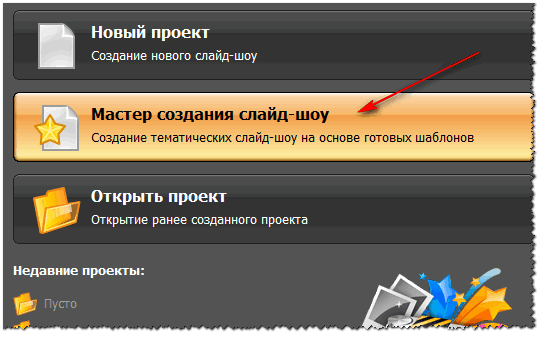
- Στη συνέχεια, πρέπει να επιλέξετε μια επιλογή για τη μορφοποίηση της εργασίας σας: για όσους μπήκαν στο πρόγραμμα για πρώτη φορά, προτείνω την πρώτη επιλογή - σύμφωνα με το πρότυπο. Στην πραγματικότητα, στο παράδειγμά μου επέλεξα αυτήν την επιλογή.
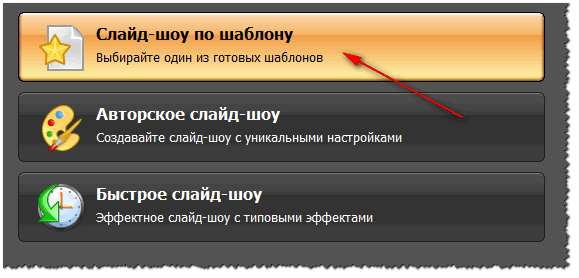
- Στη συνέχεια, πρέπει να επιλέξετε ένα πρότυπο. Υπάρχει αρκετός χώρος για επέκταση εδώ· υπάρχουν πολλές κατηγορίες: απλές, vintage, γάμοι, παιδικές, ταξιδιωτικές, διακοπές, μοντέρνα κ.λπ. Στο παράδειγμά μου, επέλεξα ένα πρότυπο για τις καλοκαιρινές διακοπές.
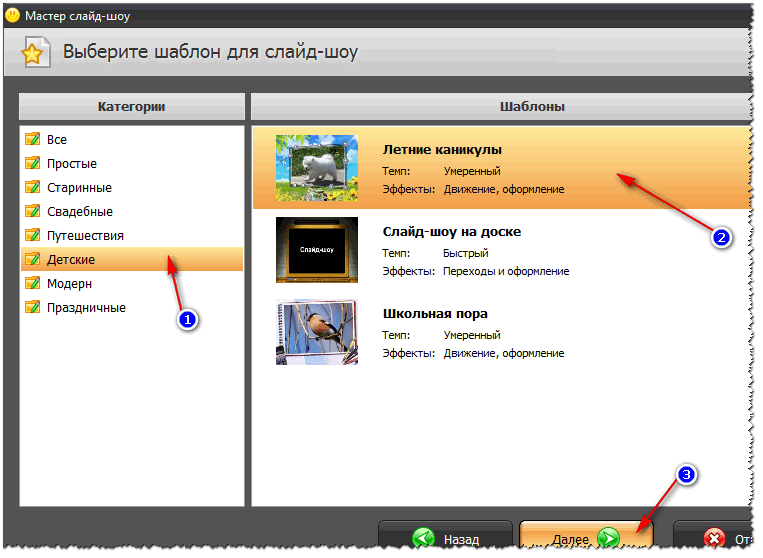
- Το επόμενο βήμα είναι να ανεβάσετε φωτογραφίες. Δεν υπάρχει τίποτα περίπλοκο εδώ - δεν χρειάζεται να σχολιάσετε (συνιστώ μόνο να τακτοποιήσετε τις φωτογραφίες με τη σειρά με την οποία θέλετε να τις δείτε).

- Μετά την προσθήκη φωτογραφιών, το πρόγραμμα θα σας ζητήσει να προσθέσετε μουσική υπόκρουση (συνιστώ να το κάνετε αυτό, μια παρουσίαση με μουσική φαίνεται πολύ πιο εντυπωσιακή από ό,τι χωρίς αυτήν). Παρεμπιπτόντως, δώστε προσοχή στη συνολική διάρκεια της μουσικής και τη συνολική διάρκεια της παρουσίασης - απλώς ορισμένοι χρήστες προσθέτουν πολύ περισσότερη μουσική από τη διάρκεια της ίδιας της παρουσίασης.

- Τώρα το πιο ενδιαφέρον μέρος - Photo-SHOW θα ετοιμάσει ένα προκαταρκτικό έργο για εσάς, το οποίο μπορείτε ήδη να ξεκινήσετε και να δείτε πώς θα φαίνονται όλα. Αν είναι η πρώτη φορά που κάνετε μια παρουσίαση, νομίζω ότι θα σας αρέσουν σχεδόν τα πάντα! Για να ξεκινήσετε την προβολή της παρουσίασης, κάντε κλικ στο κουμπί αναπαραγωγής στο κάτω αριστερό μέρος του παραθύρου (δείτε στιγμιότυπο οθόνης παρακάτω).

- Όσον αφορά την περαιτέρω τελειοποίηση της προβολής διαφανειών, υπάρχει αρκετά μεγάλο περιθώριο εργασίας: μπορείτε να προσθέσετε μεταβάσεις, προφύλαξη οθόνης και να επιλέξετε διαφορετικό σχέδιο. Για να υπάρχουν αρκετές δεκάδες από όλη αυτή την καλοσύνη στο πρόγραμμα! Για παράδειγμα, τι είδους προφύλαξη οθόνης υπάρχουν: αυτόματη, Αίγυπτος, δρόμος, βιβλίο της φύσης, καλοκαίρι, διάστημα, γάμος κ.λπ. Προσθέστε σε αυτό ότι υπάρχουν στατικές και κινούμενες επιλογές και μπορείτε επίσης να δημιουργήσετε τη δική σας προφύλαξη οθόνης.

- Το τελευταίο βήμα είναι να αποθηκεύσετε το ολοκληρωμένο έργο. Για να το κάνετε αυτό, κάντε κλικ στο κουμπί "Δημιουργώ"στο επάνω μενού του προγράμματος. Σας δίνονται πολλές επιλογές αποθήκευσης για να διαλέξετε: με τη μορφή βίντεο. Ένα DVD, με τη μορφή προφύλαξης οθόνης, και ένα εκτελέσιμο αρχείο EXE (όπως κάποιο είδος προγράμματος).

- Στην πραγματικότητα, έχοντας επιλέξει την επιλογή αποθήκευσης, θα πρέπει μόνο να περιμένετε μέχρι να επανακωδικοποιηθούν όλα τα αρχεία και να αποθηκευτούν στην επιλογή που έχετε επιλέξει. Αυτό ήταν, συγχαρητήρια - το slideshow είναι έτοιμο!
Στο Power Point
Το Power Point είναι ένα από τα πιο δημοφιλή προγράμματα για . Περιλαμβάνεται στο πακέτο του Microsoft Office, το οποίο είναι εγκατεστημένο σε κάθε τρίτο οικιακό υπολογιστή. Στην πραγματικότητα, αυτός είναι ο λόγος για τον οποίο θέλω επίσης να εξετάσω την επιλογή δημιουργίας μιας παρουσίασης σε αυτό (ειδικά επειδή έχει όλες τις απαραίτητες λειτουργίες και όλα γίνονται πολύ απλά).
Σημείωση!
Εάν δεν έχετε τη δυνατότητα να εγκαταστήσετε το Microsoft Office, συνιστώ να δώσετε προσοχή στα δωρεάν ανάλογα: (σημείωση: εκτός από το Excel και το Word, αυτά τα πακέτα λογισμικού διαθέτουν πλήρη αντικατάσταση και Power Point).
Θα εξετάσω όλα τα βήματα βήμα προς βήμα (χρησιμοποιώντας το παράδειγμα του Power Point 2016, ως μία από τις πιο πρόσφατες εκδόσεις σήμερα).
- Μετά την εκκίνηση του Power Point, θα δείτε ένα παράθυρο με μια επιλογή προτύπων και θεμάτων. Συνιστώ να σταματήσετε στο .

- Στη συνέχεια, πρέπει να ανοίξετε την ενότητα "Εισάγετε"και κάντε κλικ στο εργαλείο "Αλμπουμ φωτογραφιών".

- Στη συνέχεια κάντε κλικ στο κουμπί "Αρχείο ή δίσκος"και προσθέστε όλες τις φωτογραφίες που θα θέλατε να δείτε στο slideshow σας.

- Στη συνέχεια, επιλέξτε τα πλαίσια για όλες τις φωτογραφίες που προστέθηκαν και κάντε κλικ στο κουμπί "Δημιουργώ"(ένα παράδειγμα αυτής της ενέργειας φαίνεται στο στιγμιότυπο οθόνης παρακάτω).
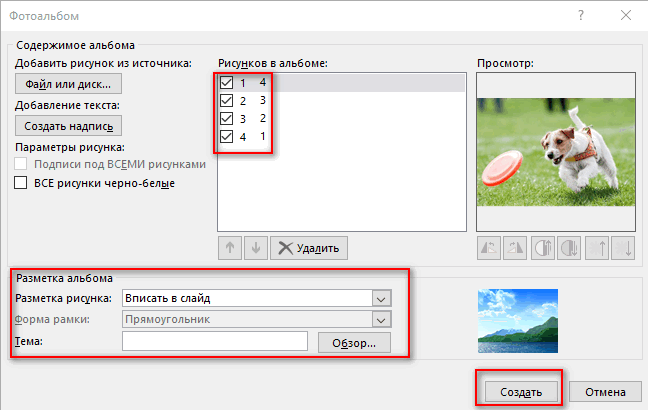
- Στην πραγματικότητα, το άλμπουμ φωτογραφιών είναι έτοιμο (δηλαδή προβολή διαφανειών)! Τώρα μπορείτε να προχωρήσετε στη λεπτομερή διαμόρφωσή του.
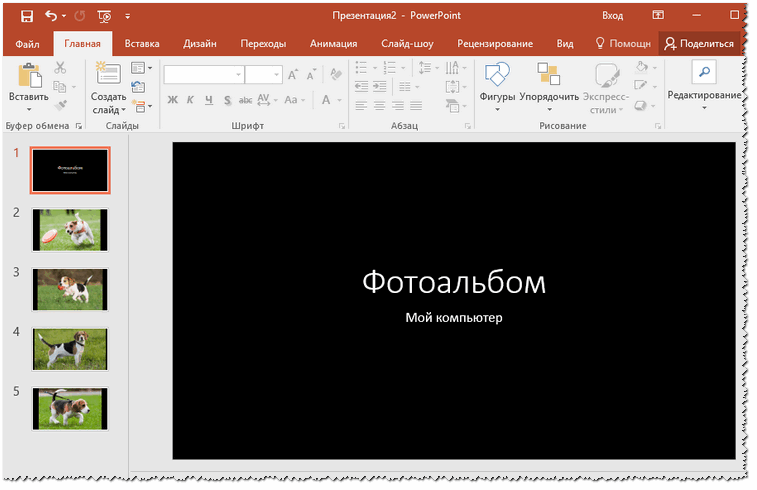
- Για να ρυθμίσετε τον χρόνο εμφάνισης, μεταβείτε στην ενότητα "Προβολή διαφανειών"και κάντε κλικ στο αντικείμενο "Ρύθμιση ώρας"
: Αυτό θα εκκινήσει το πρόγραμμα προβολής παρουσίασης, όπου μπορείτε να ορίσετε τον χρόνο εμφάνισης για κάθε διαφάνεια.

- Οι διάφορες μεταβάσεις μεταξύ των φωτογραφιών φαίνονται πολύ εντυπωσιακές (συνιστώ να τις προσθέσετε). Για να τα διαμορφώσετε, ανοίξτε την ενότητα "Μεταβάσεις"και επιλέξτε μία για κάθε διαφάνεια. Η επιλογή είναι αρκετά μεγάλη, μεταξύ αυτών υπάρχουν: fade, shift, fade, panorama, cutout κ.λπ.

- ΜΟΥΣΙΚΗ . Για να εισαγάγετε μουσική στην εργασία σας, χρησιμοποιήστε την ενότητα "Εισάγετε", στη συνέχεια υποενότητα "Πολυμέσα/Ήχος"
.

- Μια αρκετά κοινή ερώτηση από τους χρήστες - "Πώς να αποθηκεύσετε την παρουσίαση του Power Point ως βίντεο". Εάν διαθέτετε μια σύγχρονη έκδοση του Power Point, απλώς κάντε κλικ "Αρχείο/Αποθήκευση ως"
, στη συνέχεια επιλέξτε έναν φάκελο για αποθήκευση και καθορίστε τον τύπο αρχείου, για παράδειγμα, "Βίντεο Mpeg-4". Από αυτή την άποψη, το Power Point έχει πολλές διαφορετικές μορφές για αποθήκευση!
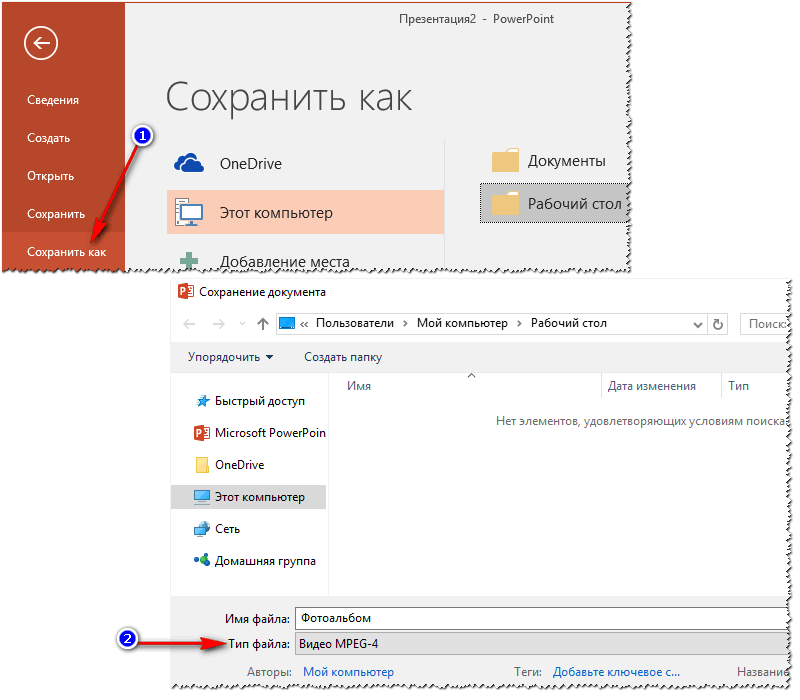
Διαδικτυακές μέθοδοι
Υπάρχουν τώρα δεκάδες (αν όχι εκατοντάδες) τοποθεσίες στο Διαδίκτυο που προσφέρουν τη δημιουργία μιας προβολής διαφανειών χωρίς καθόλου προγράμματα, απλά ανεβάζοντας μια ντουζίνα ή δύο φωτογραφίες στον ιστότοπο. Από τη μία πλευρά, είναι βολικό, αλλά όχι πάντα κατάλληλο: δεν έχουν όλοι καλό και γρήγορο Διαδίκτυο και δεν υπάρχει πάντα η επιθυμία να ανεβάσετε πολύ προσωπικές φωτογραφίες σε έναν άγνωστο ιστότοπο...
Ωστόσο, η μέθοδος λειτουργεί και κερδίζει δημοτικότητα!
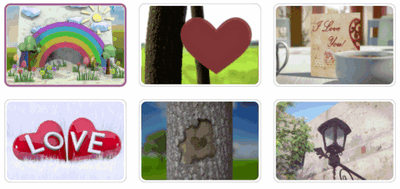
Ένας εξαιρετικός ιστότοπος με μια τεράστια ποικιλία από μια μεγάλη ποικιλία θεμάτων προβολής διαφανειών: γάμοι, ευχές, παιδικά, ταξίδια κ.λπ. Όλες οι ενέργειες εκτελούνται εύκολα και φυσικά. Για slideshow υψηλής ποιότητας, θα πρέπει να ξεκουραστείτε λίγο...

Ένας άλλος ιστότοπος με πολλά ενδιαφέροντα δωρεάν πρότυπα για τη δημιουργία slideshows. Παρεμπιπτόντως, σε αυτήν την υπηρεσία μπορείτε να δημιουργήσετε αρκετά μεγάλες παρουσιάσεις - από 20-30-40 φωτογραφίες! Ένας πραγματικός χώρος για όσους τους αρέσει να βγάζουν φωτογραφίες.
Καθένας από εμάς σχεδόν σίγουρα έχει συγκεντρώσει περισσότερες από χίλιες φωτογραφίες από μια ποικιλία τοποθεσιών και εκδηλώσεων. Αυτό περιλαμβάνει διακοπές, ταξίδι στο μουσείο και πολλές οικογενειακές διακοπές. Και θα ήθελα να θυμάμαι σχεδόν κάθε ένα από αυτά τα γεγονότα για πολύ καιρό. Δυστυχώς, οι φωτογραφίες μπορεί να μπερδευτούν ή να χαθούν εντελώς. Μπορείτε να αποφύγετε μια τέτοια δυσάρεστη κατάσταση με ένα απλό slide show. Εδώ έχετε παραγγελία, επιλεγμένες φωτογραφίες και πρόσθετα εργαλεία για να βελτιώσετε την αφήγηση. Παρακάτω θα δούμε αρκετά προγράμματα για τη δημιουργία slideshows. Όλα, φυσικά, έχουν διαφορετικές δυνατότητες, χαρακτηριστικά και λειτουργίες, αλλά γενικά δεν υπάρχουν πρακτικά παγκόσμιες διαφορές, επομένως δεν μπορούμε να σας συμβουλεύσουμε κάποιο συγκεκριμένο πρόγραμμα.
Το κύριο πλεονέκτημα αυτού του προγράμματος είναι μια τεράστια γκάμα μεταβάσεων, προφύλαξης οθόνης και θεμάτων σχεδιασμού. Το ακόμη καλύτερο είναι ότι όλα είναι ταξινομημένα σε θεματικές ομάδες, γεγονός που καθιστά εύκολη την εύρεση τους. Ένα άλλο πλεονέκτημα είναι μια βολική και διαισθητική κορδέλα στην οποία βρίσκονται όλες οι διαφάνειες, οι μεταβάσεις και τα κομμάτια ήχου. Επιπλέον, αξίζει να σημειωθεί ένα τόσο μοναδικό χαρακτηριστικό όπως η διαμόρφωση μιας παρουσίασης, για παράδειγμα, ως διαφημιστικής πινακίδας. Υπάρχουν αρκετά μειονεκτήματα, αλλά δεν μπορούν να χαρακτηριστούν ασήμαντα. Πρώτον, το PhotoSHOW είναι ένα πρόγραμμα για τη δημιουργία slideshow μόνο από φωτογραφίες. Δυστυχώς, δεν θα μπορείτε να ενσωματώσετε ένα βίντεο εδώ. Δεύτερον, στη δοκιμαστική έκδοση μπορείτε να εισάγετε μόνο 15 εικόνες, που είναι πολύ λίγες. Αλλά η αγορά της πλήρους έκδοσης καταργεί αυτούς τους περιορισμούς.

Το κύριο πλεονέκτημα αυτού του προγράμματος είναι ότι είναι δωρεάν. Και αυτό, ειλικρινά μιλώντας, είναι το μόνο δωρεάν πρόγραμμα στην κριτική μας. Δυστυχώς, το γεγονός αυτό αφήνει ένα συγκεκριμένο αποτύπωμα. Αυτό είναι ένα μικρό σύνολο εφέ και μια απλή διεπαφή. Αν και το τελευταίο αξίζει ακόμα να επαινέσουμε, είναι σχεδόν αδύνατο να μπερδευτούμε εδώ. Ένα ενδιαφέρον χαρακτηριστικό είναι η λειτουργία Pan&Zoom, η οποία σας επιτρέπει να μεγεθύνετε μια συγκεκριμένη περιοχή της φωτογραφίας. Φυσικά, κάτι παρόμοιο έχουν και οι ανταγωνιστές, αλλά μόνο εδώ μπορείτε να ρυθμίσετε χειροκίνητα την κατεύθυνση κίνησης, τις περιοχές έναρξης και τέλους, καθώς και τη διάρκεια του εφέ.

Πρόγραμμα δημιουργίας slide show από μια πολύ μεγάλη και προηγμένη εταιρεία από πλευράς λογισμικού για εργασία με αρχεία πολυμέσων. Το πρώτο πράγμα που τραβάει την προσοχή σας είναι η εξαιρετική σχεδίαση και μόνο ένας τόνος ρυθμίσεων. Εκτός από τις ήδη γνωστές ρυθμίσεις για διαφάνειες, διάρκεια κ.λπ., υπάρχει, για παράδειγμα, ένας ενσωματωμένος επεξεργαστής εικόνας. Αλλά αυτό απέχει πολύ από το μόνο πλεονέκτημα του προγράμματος. Υπάρχει επίσης ένας μεγάλος αριθμός όμορφων και κομψών προτύπων που έχουν σχεδιαστεί για την προσθήκη κειμένου σε μια διαφάνεια. Τέλος, αξίζει να σημειωθεί η δυνατότητα εισαγωγής βίντεο σε slideshows, η οποία θα είναι πολύ χρήσιμη σε ορισμένες περιπτώσεις. Ωστόσο, τα μειονεκτήματα είναι εξίσου σημαντικά: υπάρχει μόνο μια δοκιμαστική έκδοση 7 ημερών, κατά την οποία θα εφαρμοστεί ένα υδατογράφημα στο τελικό βίντεο. Αυτό είναι το πόσο εύκολο είναι να εξαλειφθούν σχεδόν πλήρως όλα τα πλεονεκτήματα ενός προϊόντος.

Ένα πρόγραμμα για τη δημιουργία διαφανειών με σύνθετο όνομα και πολύ απλή διεπαφή. Στην πραγματικότητα, δεν υπάρχουν πολλά να πούμε: υπάρχουν διαφάνειες, υπάρχουν πολλά εφέ, υπάρχει η προσθήκη ήχου. Σε γενικές γραμμές, σχεδόν ένας τυπικός μέσος όρος. Το μόνο που αξίζει να επαινεθεί είναι η δουλειά με κείμενο και η παρουσία του clip art, που είναι απίθανο να χρησιμοποιηθεί σοβαρά από κανέναν.

Και εδώ υπάρχει μια πολυλειτουργική θεριζοαλωνιστική μηχανή μεταξύ πολιτικών επιβατικών αυτοκινήτων - αυτό το πρόγραμμα μπορεί να κάνει πολλά, πολλά. Πρώτον, αυτός είναι ένας καλός οργανωτής για αρχεία φωτογραφιών και βίντεο. Υπάρχουν διάφοροι τύποι ταξινόμησης, ετικετών και προσώπων, γεγονός που απλοποιεί σημαντικά την αναζήτηση. Υπάρχει επίσης ένα ενσωματωμένο πρόγραμμα προβολής εικόνων, το οποίο άφησε μόνο θετικά συναισθήματα. Δεύτερον, αυτό το πρόγραμμα μπορεί να χρησιμοποιηθεί για επεξεργασία φωτογραφιών. Φυσικά, απέχει πολύ από το επίπεδο των μαστοδόνων σε αυτόν τον τομέα, αλλά για απλές επεμβάσεις θα κάνει. Τρίτον, αυτό για το οποίο είμαστε εδώ είναι μια παρουσίαση. Φυσικά, είναι αδύνατο να πούμε ότι αυτή η ενότητα έχει εκτεταμένη λειτουργικότητα, αλλά τα πιο απαραίτητα πράγματα εξακολουθούν να υπάρχουν.

Αυτό το πρόγραμμα δεν μπορεί να ονομαστεί σίγουρα καλό ή κακό. Αφενός έχει όλες τις απαραίτητες λειτουργίες και μάλιστα λίγο περισσότερες. Αξίζει να σημειωθεί, για παράδειγμα, η καλά οργανωμένη δουλειά με κείμενο και ήχο. Από την άλλη πλευρά, πολλές παράμετροι απαιτούν μεγαλύτερη ποικιλία. Πάρτε για παράδειγμα την ενότητα "σκηνικό". Εξετάζοντας το, φαίνεται ότι οι προγραμματιστές πρόσθεσαν τη λειτουργία μόνο για δοκιμή και θα συνεχίσουν να τη γεμίζουν με περιεχόμενο, καθώς είναι κατά κάποιο τρόπο αδύνατο να ληφθούν σοβαρά υπόψη μόνο 3 clip art. Σε γενικές γραμμές, το Magix Photostory είναι αρκετά καλό ακόμα και στη δοκιμαστική έκδοση και μπορεί εύκολα να διεκδικήσει το ρόλο του «κύριας προβολής διαφανειών».

Αυτό το πνευματικό τέκνο της Microsoft, ίσως, μοιάζει με καθηγητή μεταξύ των εφήβων σε αυτή τη σύγκριση. Ένας τεράστιος αριθμός και, το πιο σημαντικό, η άριστη ποιότητα λειτουργιών οδηγεί αυτό το πρόγραμμα σε εντελώς διαφορετικό επίπεδο. Αυτό δεν είναι πλέον απλώς ένα πρόγραμμα για τη δημιουργία προβολών διαφανειών, είναι ένα πλήρες εργαλείο με το οποίο μπορείτε να μεταφέρετε απολύτως οποιαδήποτε πληροφορία στον θεατή. Επιπλέον, όλα αυτά είναι σε ένα όμορφο περιτύλιγμα. Αν έχεις άμεσα χέρια και δεξιότητες, φυσικά... Γενικά, το πρόγραμμα θα μπορούσε να ονομαστεί ιδανικό, αλλά μόνο αν είσαι διατεθειμένος να πληρώσεις πολλά χρήματα για ένα ποιοτικό προϊόν και μάθεις να το χρησιμοποιείς για περισσότερες από μία μέρες.

Ένα εξαιρετικό πρόγραμμα σχεδιασμένο ειδικά για slide show, αλλά ταυτόχρονα δεν είναι κατώτερο από πολλές απόψεις ακόμη και από έναν τέτοιο γίγαντα όπως το PowerPoint. Υπάρχει ένας τεράστιος αριθμός καλά ανεπτυγμένων λειτουργιών, μια μεγάλη βάση δεδομένων με στυλ και κινούμενα σχέδια και πολλές παραμέτρους. Με αυτό το πρόγραμμα μπορείτε να δημιουργήσετε πραγματικά υψηλής ποιότητας παρουσιάσεις. Υπάρχει μόνο ένα πιάσιμο - είναι πολύ δύσκολο να το καταλάβεις. Η έλλειψη της ρωσικής γλώσσας παίζει επίσης σημαντικό ρόλο σε αυτό.

Έτσι, εξετάσαμε πολλά προγράμματα για τη δημιουργία παρουσιάσεων. Κάθε ένα από αυτά έχει μερικές μοναδικές λειτουργίες που μας δελεάζουν να το επιλέξουμε. Αξίζει να πούμε μόνο ότι τα δύο τελευταία προγράμματα αξίζει να δοκιμάσετε μόνο εάν δημιουργείτε μια πραγματικά πολύπλοκη παρουσίαση. Για ένα απλό οικογενειακό άλμπουμ ενδείκνυνται και πιο απλές λύσεις.